Alta disponibilidade (Confiabilidade) no Servidor flexível do Banco de Dados do Azure para PostgreSQ
APLICA-SE A:  Banco de Dados do Azure para PostgreSQL - Servidor Flexível
Banco de Dados do Azure para PostgreSQL - Servidor Flexível
Este artigo descreve como você pode habilitar ou desabilitar a configuração de alta disponibilidade em seu servidor flexível em modelos de implantação com redundância de zona e mesma zona.
O recurso de alta disponibilidade provisiona fisicamente a réplica primária e em espera com a mesma zona ou entre zonas, dependendo do modelo de implantação. Para obter mais detalhes, confira a documentação de conceitos de alta disponibilidade. Você pode optar por habilitar a alta disponibilidade no momento da criação da instância de servidor flexível do Banco de Dados do Azure para PostgreSQL ou após a criação.
Esta página fornece diretrizes de como você pode habilitar ou desabilitar a alta disponibilidade. Essa operação não altera as outras configurações, incluindo configuração de VNet, configurações de firewall e retenção de backup. De modo similar, habilitar e desabilitar a alta disponibilidade é uma operação online e não afeta a conectividade e as operações do aplicativo.
Importante
Atualização de modelo de cobrança para o Servidor Flexível do Banco de Dados do Azure para PostgreSQL (ha v5): em abril, implementamos uma atualização do modelo de cobrança para servidores habilitados para SKU v5 com Alta Disponibilidade (HA). Essa alteração visa refletir corretamente os encargos, contabilizando os servidores primários e em espera. Antes dessa alteração, estávamos cobrando incorretamente os clientes apenas pelo servidor primário. Os clientes que usam o SKU v5 com servidores habilitados para HA agora verão as quantidades de cobrança multiplicadas por 2. Essa atualização não afeta SKUs v4 e v3.
Pré-requisitos
Importante
Para ver a lista de regiões que suportam alta disponibilidade com redundância de zona, consulte as regiões com suporte aqui.
Habilitar alta disponibilidade durante a criação do servidor
Esta seção apresenta detalhes especificamente para campos relacionados à HA. Você pode seguir estas etapas para implantar a alta disponibilidade ao criar sua instância de servidor flexível do Banco de Dados do Azure para PostgreSQL.
No portal do Azure, escolha o servidor primário do servidor flexível do Banco de Dados do Azure para PostgreSQL. Para obter informações sobre como preencher detalhes como Assinatura, grupo de recursos, nome do servidor, Região e outros campos, consulte como criar um Banco de Dados do Azure para PostgreSQL – Servidor Flexível.
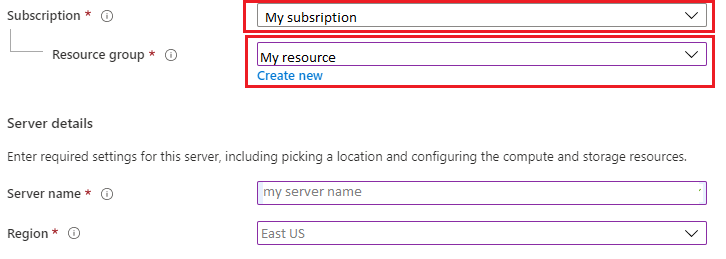
Escolha sua zona de disponibilidade. Isso será útil se você quiser colocar seu aplicativo na mesma zona de disponibilidade que o banco de dados para reduzir a latência. Escolha Sem Preferência se desejar que a instância do servidor flexível do Banco de Dados do Azure para PostgreSQL implante o servidor primário em qualquer zona de disponibilidade. Observe que somente se você escolher a zona de disponibilidade para o primário em uma implantação de alta disponibilidade com redundância de zona HA, você poderá escolher a zona de disponibilidade em espera.
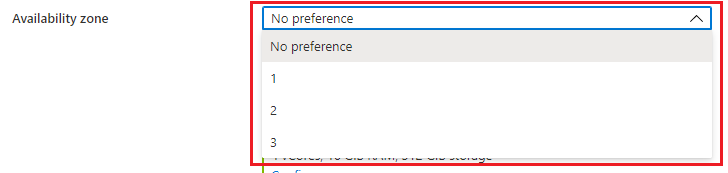
Clique na caixa de seleção para Habilitar alta disponibilidade. Isso abrirá uma opção para escolher o modo de alta disponibilidade. Se a região não oferecer suporte a AZs, somente o modo de mesma zona será habilitado.
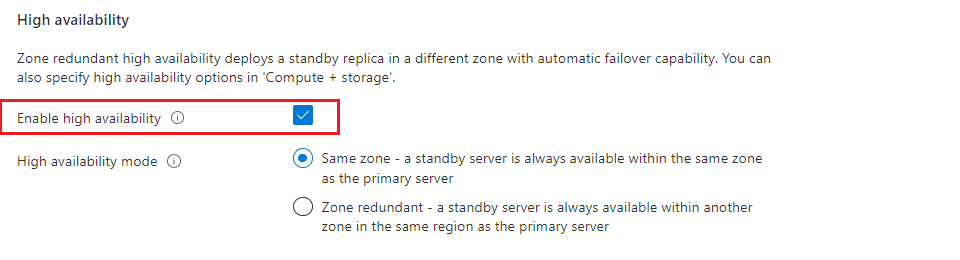
Se você escolheu a zona de disponibilidade na etapa 2 e se escolheu HA com redundância de zona, poderá escolher a zona de espera.

Se quiser alterar a computação e o armazenamento padrão, selecione Configurar servidor.

Se a opção de alta disponibilidade estiver marcada, a camada com capacidade de intermitência não estará disponível para escolher. Você pode escolher as camadas de computação de uso geral ou otimizado para memória. Então, você pode selecionar o tamanho da computação para sua escolha no menu suspenso.
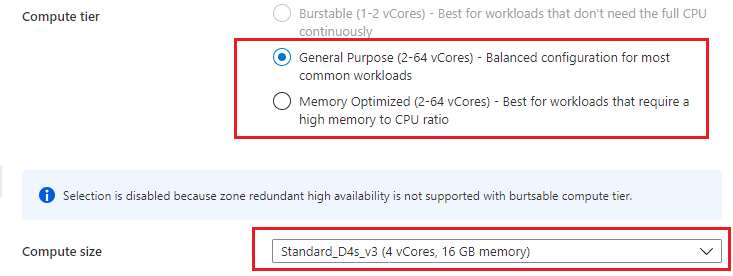
Selecione o tamanho do armazenamento em GiB usando a barra deslizante e selecione o período de retenção de backup entre 7 e 35 dias.
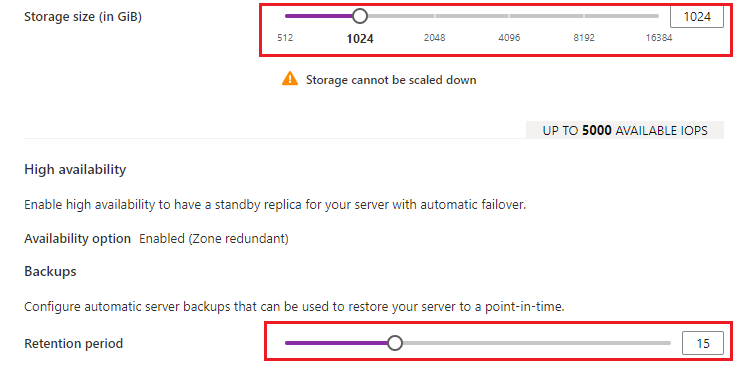
Selecione Salvar.
Habilitar a criação de servidor de postagem de alta disponibilidade
Siga estas etapas para habilitar a alta disponibilidade para sua instância de servidor flexível do Banco de Dados do Azure para PostgreSQL existente.
No portal do Azure, selecione a atual instância do servidor flexível do Banco de Dados do Azure para PostgreSQL.
Na página da instância de servidor flexível do Banco de Dados do Azure para PostgreSQL, selecione Alta Disponibilidade no painel esquerdo para abrir a página de alta disponibilidade.
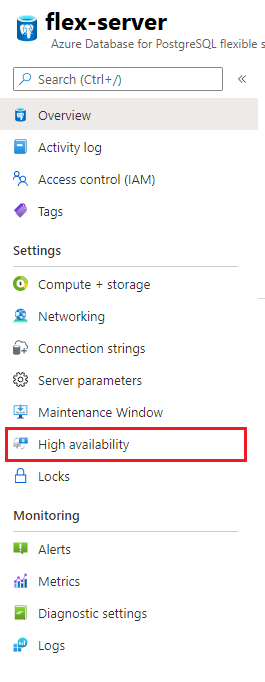
Clique na caixa de seleção Habilitar alta disponibilidade para habilitar a opção. Mostra a mesma zona HA e a opção de HA com redundância de zona. Se você escolher HA com redundância de zona, poderá escolher a AZ em espera.
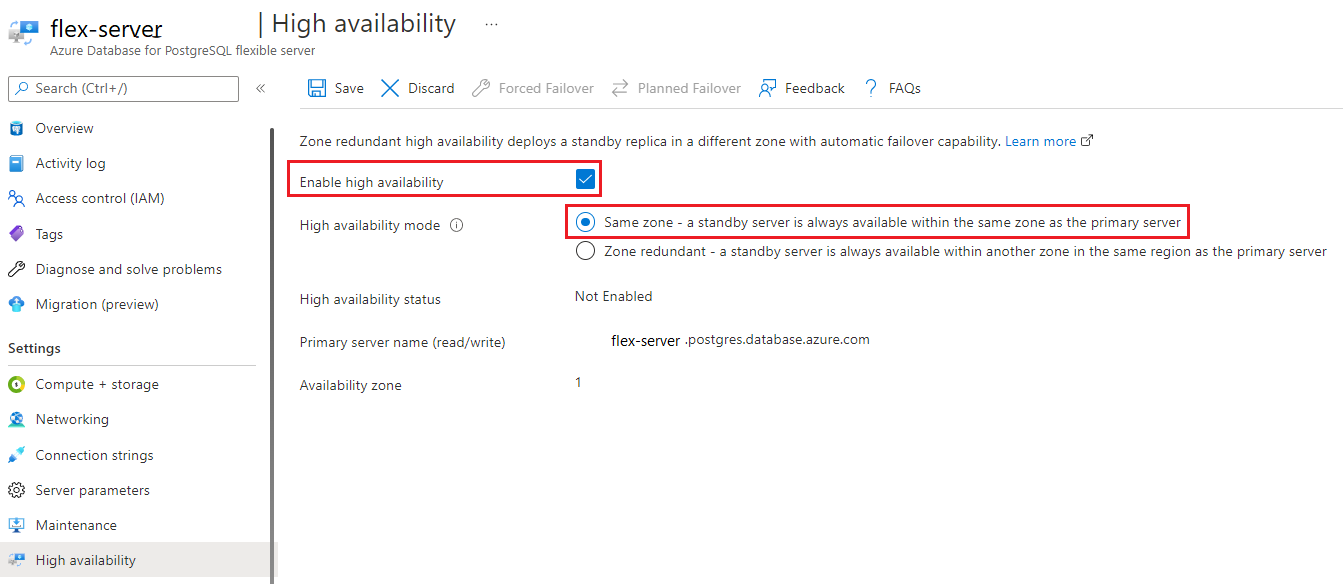
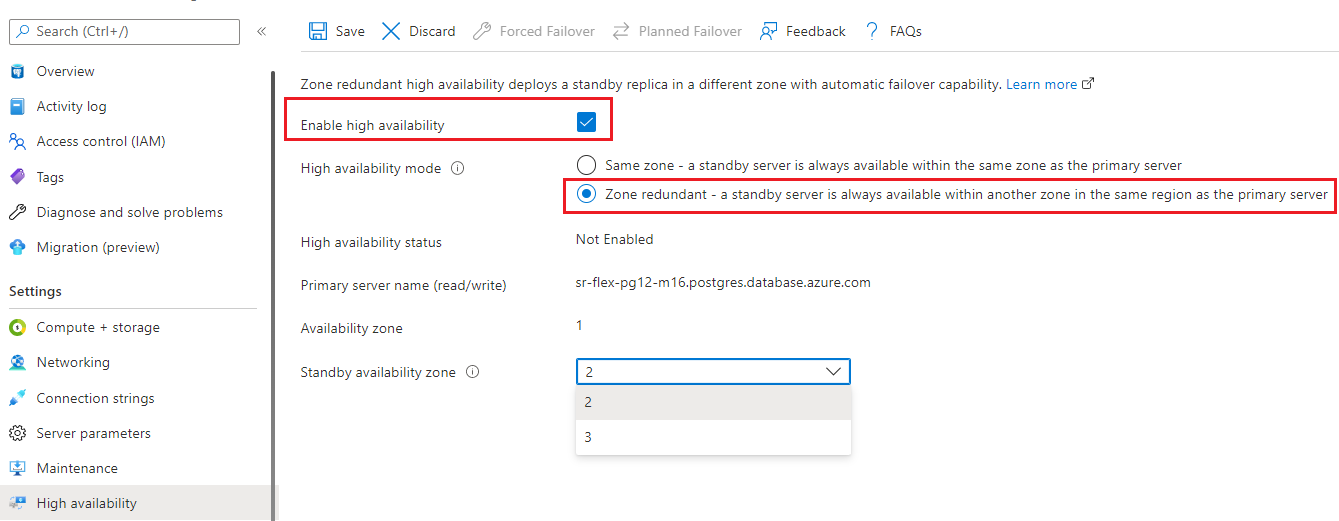
Uma caixa de diálogo de confirmação é exibida informando que, ao habilitar a alta disponibilidade, seus custos aumentam devido a mais implantação de servidor e armazenamento.
Clique no botão Habilitar HA para habilitar a alta disponibilidade.
Uma notificação será exibida mostrando que a implantação da alta disponibilidade está em andamento.
Desabilitar alta disponibilidade
Siga estas etapas para desabilitar a alta disponibilidade da instância do Servidor flexível do Banco de Dados do Azure para PostgreSQL que já está configurada com alta disponibilidade.
No portal do Azure, selecione a atual instância do servidor flexível do Banco de Dados do Azure para PostgreSQL.
Na página de instância de servidor flexível do Banco de Dados do Azure para PostgreSQL, selecione Alta Disponibilidade no painel frontal para abrir a página de alta disponibilidade.
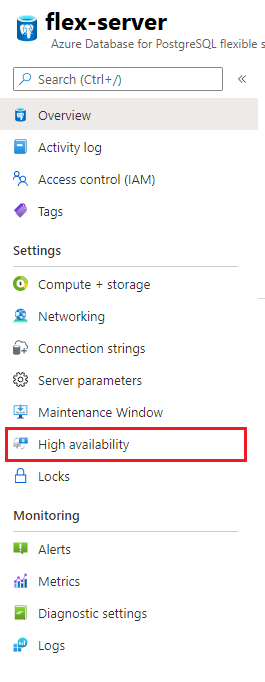
Clique na caixa de seleção Alta disponibilidade para desativar a opção. Selecione Salvar para salvar as alterações.
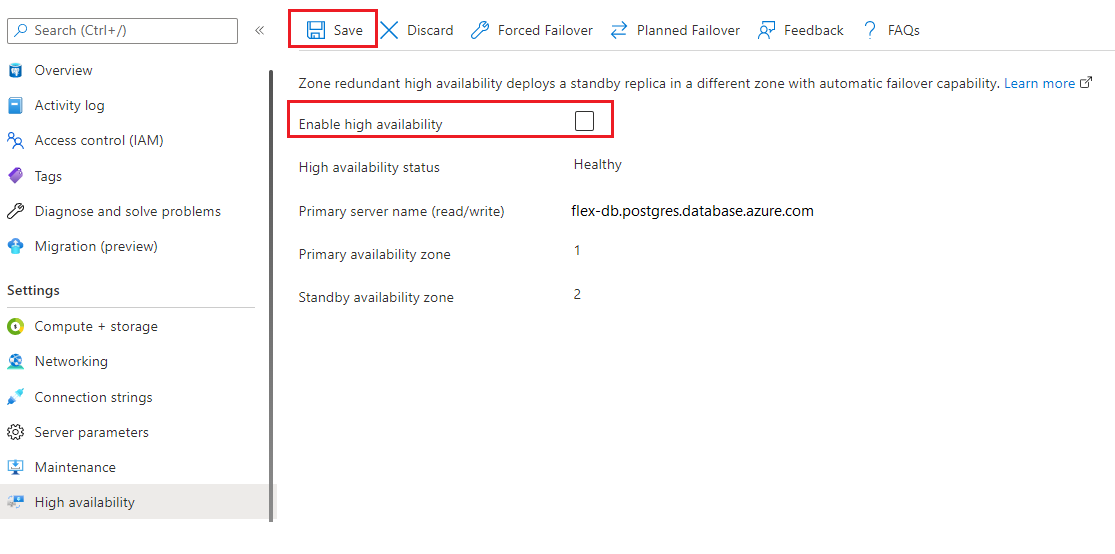
Será mostrada uma caixa de diálogo de confirmação na qual você pode confirmar a desabilitação da alta disponibilidade.
Selecione o botão Desabilitar HA para desabilitar a alta disponibilidade.
Uma notificação é exibida informando que o encerramento da implantação de alta disponibilidade está em andamento.
failover forçado
Siga estas etapas para forçar o failover do primário para a instância do Servidor flexível do Banco de Dados do Azure para PostgreSQL em espera. Isso faz o primário se tornar imediatamente inoperante, e dispara um failover para o servidor em espera. Isso é útil para casos como testar o tempo de failover de interrupção não planejada para sua carga de trabalho.
No portal do Azure, selecione a instância de servidor flexível do Banco de Dados do Azure para PostgreSQL existente que tem o recurso de alta disponibilidade já habilitado.
Na página de instância de Servidor flexível do Banco de Dados do Azure para PostgreSQL, selecione Alta Disponibilidade no painel frontal para abrir a página de alta disponibilidade.
Verifique a zona de disponibilidade Primária e a zona de disponibilidade Em espera
Selecione Failover Forçado para iniciar o procedimento de failover manual. Um pop-up informará sobre o possível tempo de inatividade até que o failover seja concluído. Leia a mensagem e selecione Ok.
Uma notificação aparece mencionando que o failover está em andamento.
Depois que o failover para o servidor em espera estiver concluído, surgirá uma notificação.
Verifique a nova zona de disponibilidade Primária e a zona de disponibilidade Em espera.
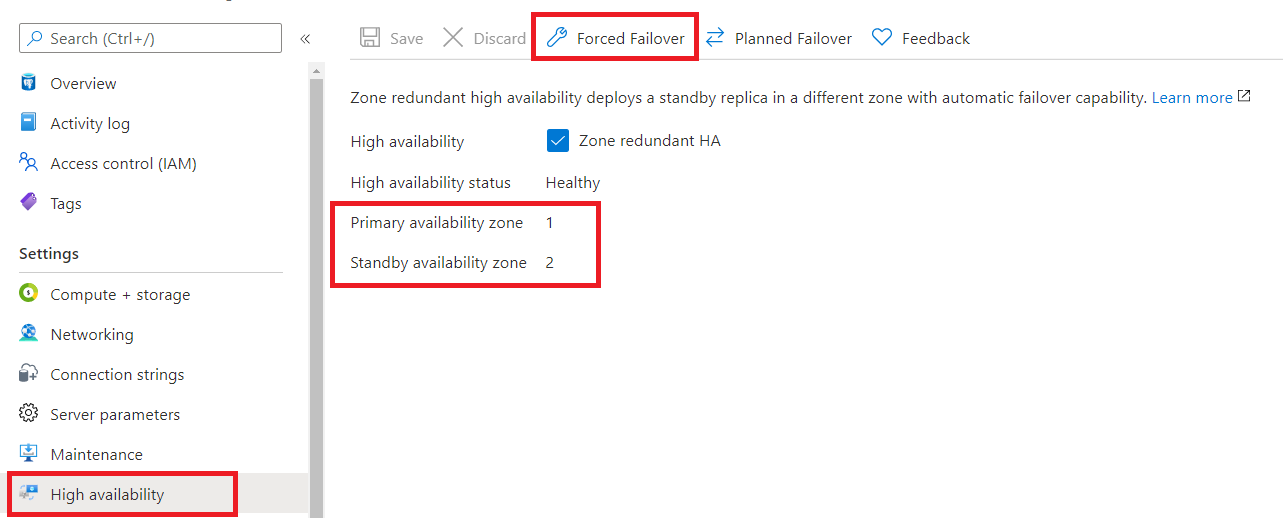
Importante
Não execute failovers sucessivos e imediatos. Aguarde pelo menos de 15 a 20 minutos entre os failovers, o que também permitirá que o novo servidor em espera seja totalmente estabelecido.
O tempo de operação geral de ponta a ponta, conforme relatado no portal, pode ser maior do que o tempo de inatividade real apresentado pelo aplicativo. Considere o tempo de inatividade pela perspectiva do aplicativo.
Failover planejado
Siga estas etapas para executar um failover planejado de sua instância do Servidor flexível do Banco de Dados do Azure para PostgreSQL em espera. Isso primeiro prepara o servidor em espera e executa o failover. Isso gera o menor tempo de inatividade, pois executa um failover normalmente para o servidor em espera para situações como após um evento de failover em que você queira trazer o primário de volta para a zona de disponibilidade preferencial.
- No portal do Azure, selecione a instância de servidor flexível do Banco de Dados do Azure para PostgreSQL existente que tem o recurso de alta disponibilidade já habilitado.
- Na página de instância de Servidor flexível do Banco de Dados do Azure para PostgreSQL, selecione Alta Disponibilidade no painel frontal para abrir a página de alta disponibilidade.
- Verifique a zona de disponibilidade Primária e a zona de disponibilidade Em espera
- Clique em Failover Planejado para iniciar o procedimento de failover manual. Um pop-up informa sobre o processo. Leia a mensagem e selecione Ok.
- Uma notificação aparece mencionando que o failover está em andamento.
- Depois que o failover para o servidor em espera estiver concluído, surgirá uma notificação.
- Verifique a nova zona de disponibilidade Primária e a zona de disponibilidade Em espera.
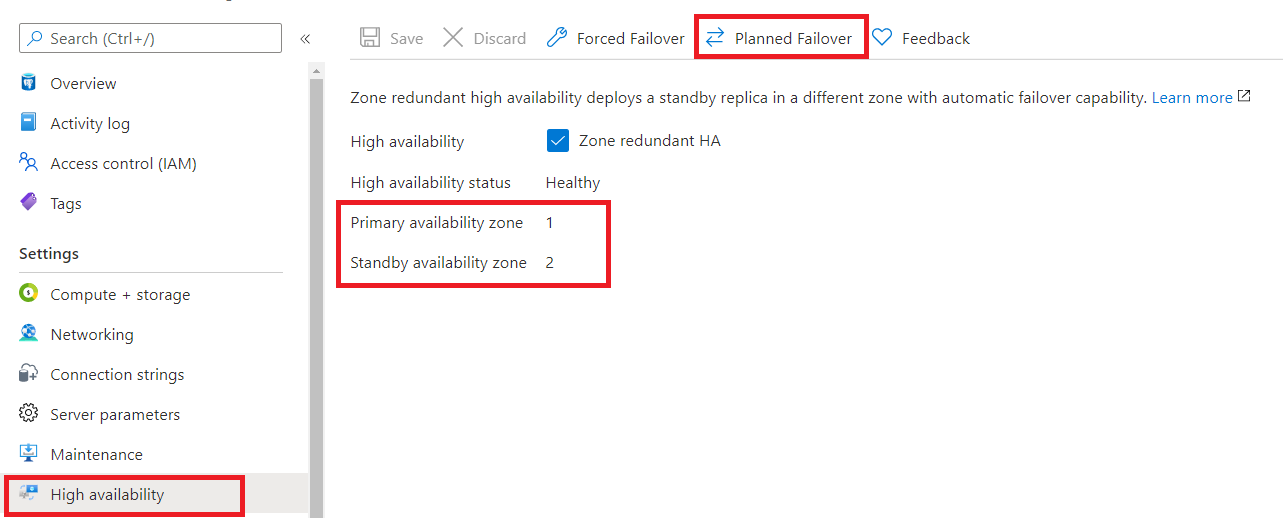
Importante
Não execute failovers sucessivos e imediatos. Aguarde pelo menos de 15 a 20 minutos entre os failovers, o que também permitirá que o novo servidor em espera seja totalmente estabelecido.
É recomendável executar o failover planejado durante um período de baixa atividade.
O tempo de operação geral de ponta a ponta pode ser maior do que o tempo de inatividade real apresentado pelo aplicativo. Considere o tempo de inatividade pela perspectiva do aplicativo.
Habilitar a alta disponibilidade com redundância de zona após a região dar suporte à zona de disponibilidade
Algumas regiões do Azure não dão suporte a zonas de disponibilidade. Se você já implantou servidores sem alta disponibilidade, não poderá habilitar diretamente a alta disponibilidade com redundância de zona no servidor, mas poderá restaurar e habilitar a alta disponibilidade nesse servidor. As etapas a seguir mostram como habilitar a alta disponibilidade com redundância de zona para esse servidor.
- Na página de visão geral do servidor, clique em Restaurar para executar uma recuperação pontual. Escolha o Ponto de restauração mais recente.
- Escolha um nome do servidor, zona de disponibilidade.
- Selecione Revisar + criar".
- Uma réplica de leitura é criada como uma nova instância do Servidor flexível do Banco de Dados do Azure para PostgreSQL.
- Depois que o novo servidor for criado, na página de visão geral do servidor, siga o guia para habilitar a alta disponibilidade.
- Após a verificação de dados, você pode excluir o servidor antigo.
- Verifique se as cadeias de conexão dos clientes foram modificadas para apontar para o novo servidor habilitado para alta disponibilidade.
Próximas etapas
- Saiba mais sobre continuidade dos negócios
- Saiba mais sobre alta disponibilidade com redundância de zona
Comentários
Em breve: Ao longo de 2024, eliminaremos os problemas do GitHub como o mecanismo de comentários para conteúdo e o substituiremos por um novo sistema de comentários. Para obter mais informações, consulte https://aka.ms/ContentUserFeedback.
Enviar e exibir comentários de